Si te has encontrado buscando "archivo CSV" o preguntándote "qué es un archivo CSV", estás en el lugar correcto.
Este artículo es una guía práctica que no solo te explicará los fundamentos de los archivos CSV, sino que también te mostrará cómo manejarlos eficientemente.
Ya sea que necesites crear, manipular o recuperar un archivo CSV, te guiaremos a través de cada paso con consejos prácticos y claros.
En este post verás que los archivos CSV son fundamentales para la gestión eficaz de datos y el intercambio de información, permitiéndote organizar y analizar grandes cantidades de datos con facilidad.
Aprenderás por qué estos archivos son tan valorados y cómo pueden simplificar tu trabajo o proyectos personales. Con enfoque en la practicidad, este contenido está diseñado para ofrecerte conocimientos aplicables de inmediato, garantizando que adquieras habilidades valiosas para el manejo de datos ¡Sigue leyendo!
En este artículo:
¿Qué es un archivo CSV?
Definición y estructura básica
Los archivos CSV (Valores Separados por Comas) son un tipo de archivo de texto plano que utiliza una coma para separar valores.
Cada línea del archivo es un registro de datos, y cada registro consta de uno o más campos, separados por comas.
Esta estructura simple hace que el formato CSV sea fácil de leer e interpretar, no solo por humanos sino también por programas informáticos.
Imagina que tienes una lista de contactos que quieres organizar. En un archivo CSV, cada contacto sería un registro, y cada detalle del contacto (como nombre, dirección de correo electrónico y número de teléfono) estaría separado por comas. Por ejemplo:
En este ejemplo de archivo CSV, la primera línea es la cabecera, que define las categorías de datos. Cada línea después de esta es un registro que representa a una persona, con sus datos separados por comas, alineados con las cabeceras respectivas. Esto ilustra la simplicidad y eficiencia del formato CSV para organizar y compartir datos estructurados.
Recupera archivos, fotos, videos, música, correos electrónicos y más de 1000 tipos de archivos perdidos o eliminados de forma eficaz, segura y completa.

Popularidad y compatibilidad de los archivos CSV
La popularidad de los archivos CSV radica en su simplicidad y compatibilidad universal. Pueden ser creados, editados y leídos por una amplia gama de
software, desde editores de texto simples hasta aplicaciones de gestión de bases de datos más complejas.
Esta universalidad se debe a que el formato CSV no impone una estructura rígida de datos, permitiendo flexibilidad en el manejo de información.
La compatibilidad con múltiples aplicaciones es otro factor crucial de su éxito. Por ejemplo, los archivos CSV pueden ser fácilmente importados y exportados desde programas como Microsoft Excel, lo que facilita el intercambio de datos entre diferentes plataformas y aplicaciones. Esta interoperabilidad es esencial en entornos que requieren la manipulación de grandes volúmenes de datos.
Usos principales de los archivos separados por comas
Los usos del CSV abarcan desde la importación y exportación de datos entre diferentes aplicaciones, hasta su uso en programación y desarrollo web para almacenar datos de manera ligera.
En el ámbito empresarial, los archivos CSV son ampliamente utilizados para el análisis de datos, ya que permiten una fácil manipulación de grandes conjuntos de datos para la generación de informes y la toma de decisiones estratégicas. Su
simplicidad los hace ideales para tareas como la gestión de inventarios, listas de contactos y registros financieros.
Importancia de los CSV en el intercambio de datos
El formato CSV juega un papel crucial en el intercambio de datos. En un mundo donde la información se comparte constantemente entre diferentes plataformas y sistemas, los archivos CSV sirven como un medio eficiente y confiable para transportar datos de manera ordenada y accesible.
Su capacidad para ser leídos por una variedad de software significa que pueden actuar como un puente entre sistemas incompatibles, facilitando así el flujo de información en entornos digitales complejos.
¿Cómo abrir, crear o convertir un archivo CSV?
Abrir un archivo CSV
Método 1. Abrir archivo CSV con Excel:
- Haz clic derecho sobre el archivo CSV y selecciona "Abrir con" > "Excel".
- Tu archivo se abrirá, mostrando los datos en filas y columnas.
- Si deseas más control, abre Excel primero, ve a "Archivo" > "Abrir" y busca tu archivo CSV para asegurar que se importe según tus preferencias.
Método 2. Abrir archivo CSV con un editor de texto:
- Puedes abrir archivos CSV directamente con cualquier editor de texto (como Notepad o TextEdit) para ver los datos en su formato de texto plano, separados por comas.
Crear un archivo CSV
Método 1. Crear archivo CSV desde Excel:
- Abre Excel y crea un nuevo documento. Ingresa tus datos en filas y columnas.
- Ve a "Archivo" > "Guardar como", elige la ubicación donde quieres guardar el archivo, selecciona "CSV (delimitado por comas) (*.csv)" en "Tipo de archivo" y guarda tu documento.
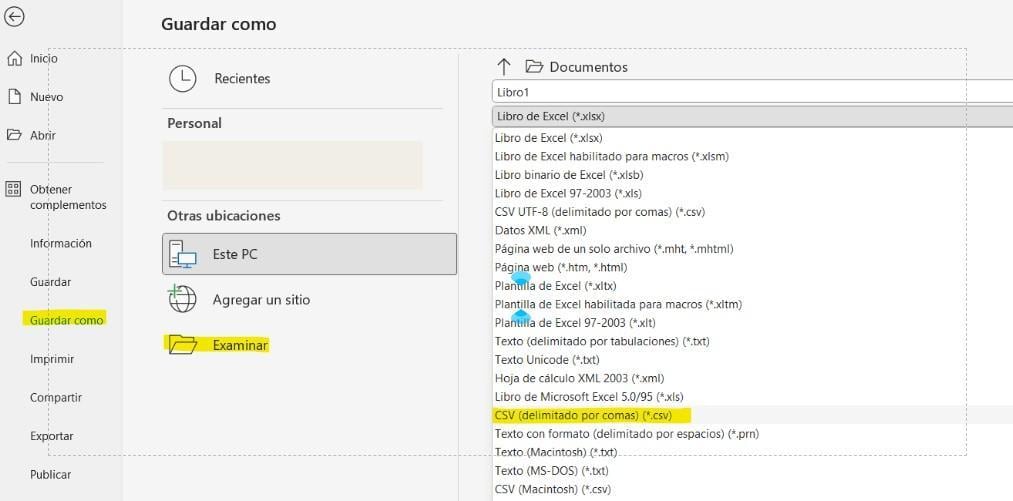
Método 2. Crear archivo CSV desde Google Sheet:
- Una vez que hayas ingresado todos tus datos y estés listo para guardarlos como un archivo CSV, ve a "Archivo" en el menú superior de Google Sheets.
- Selecciona "Descargar" y luego elige "Valores separados por comas (.csv, hoja actual)". Esto te permitirá guardar el documento activo como un archivo CSV en tu computadora.
- Elige la ubicación en tu dispositivo donde deseas guardar el archivo, dale un nombre si es necesario, y confirma la descarga.
Este proceso convierte tu hoja de cálculo de Google Sheets en un archivo CSV, manteniendo la estructura de datos en filas y columnas con valores separados por comas.
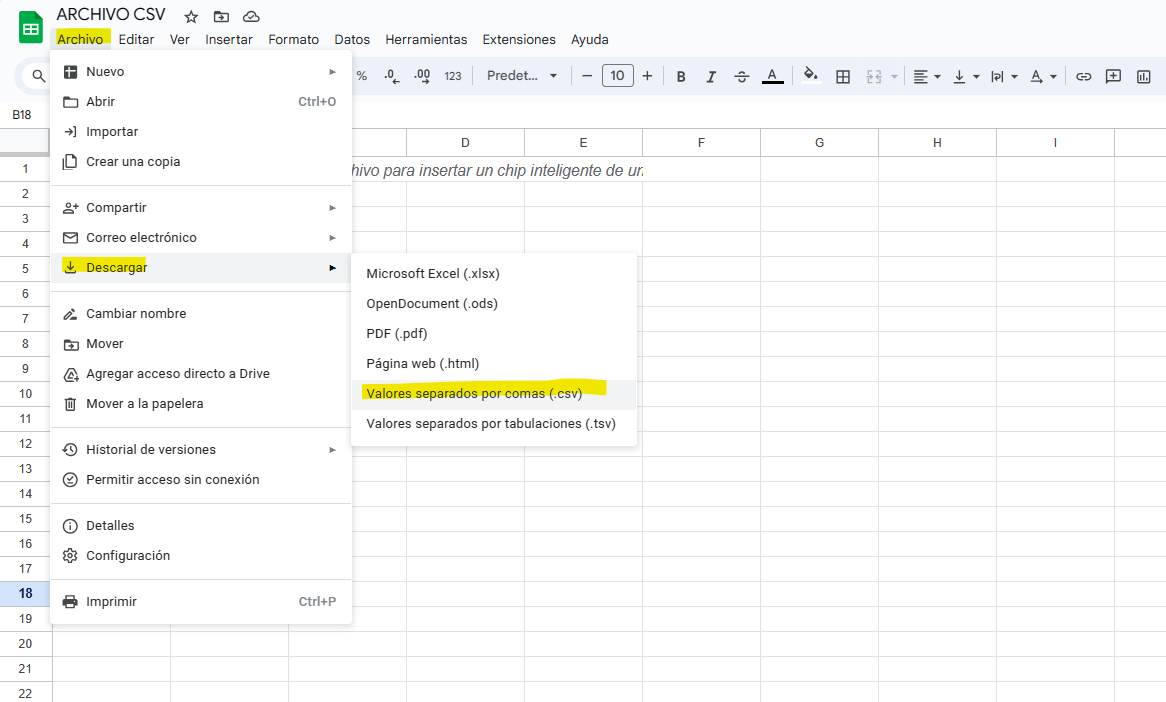
Método 3. Crear archivo CSV con un editor de texto:
- Abre tu editor de texto preferido y escribe los datos, separando cada valor con una coma y cada fila con un salto de línea.
- Guarda el archivo con la extensión ".csv", por ejemplo, "datos.csv".
Recupera archivos, fotos, videos, música, correos electrónicos y más de 1000 tipos de archivos perdidos o eliminados de forma eficaz, segura y completa.

Convertir archivos CSV a Excel y viceversa
Método 1. Convertir CSV a Excel:
- Al abrir un archivo CSV en Excel como se describió anteriormente,
- simplemente ve a "Archivo" > "Guardar como" y elige "Libro de Excel (*.xlsx)" para convertirlo.
Método 2. Convertir Excel a CSV:
- Abre tu archivo Excel, ve a "Archivo" > "Guardar como", selecciona "CSV (delimitado por comas) (*.csv)" y guarda tu archivo.
¿Cómo recuperar archivos CSV?
Perder datos puede ser una experiencia frustrante, especialmente si se trata de archivos CSV importantes que contienen datos valiosos. Afortunadamente, existen herramientas y métodos que pueden ayudarte a recuperar estos archivos.
Uno de los software más eficientes en este campo es Wondershare Recoverit, una herramienta potente para la recuperación de datos.
Wondershare Recoverit es una solución avanzada para la recuperación de datos que permite a los usuarios recuperar archivos perdidos, borrados o dañados en varios dispositivos, incluyendo computadoras, discos duros externos, memorias USB, y más.
Recuperar archivos CSV con Wondershare Recoverit
Perder archivos CSV puede ocurrir por varias razones, desde errores humanos involuntarios, formateo de dispositivos, ataques de malware, hasta caídas del sistema o corrupción de disco.
Ante cualquiera de estos escenarios, Wondershare Recoverit ofrece una solución robusta y fiable para recuperar tus datos.
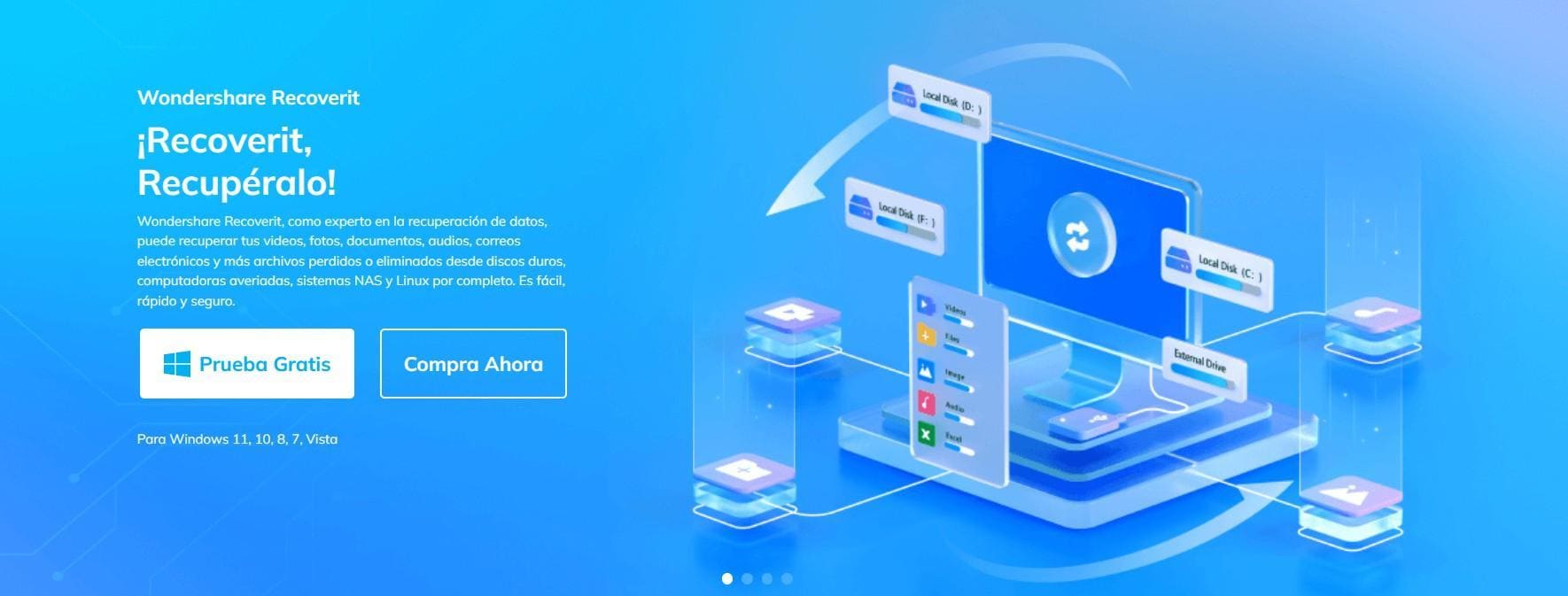
Con una interfaz intuitiva y un potente algoritmo de recuperación, Recoverit restaura archivos CSV perdidos o dañados, asegurando que recuperes valiosos datos sin complicaciones.
Ya sea que enfrentes una pérdida de datos accidental o problemas técnicos más complejos, Recoverit está diseñado para devolverte tus archivos cuando más lo necesitas.
Paso 1 Descarga e instalación:
Descarga Wondershare Recoverit desde su sitio web oficial y sigue las instrucciones para instalarlo en tu computadora.
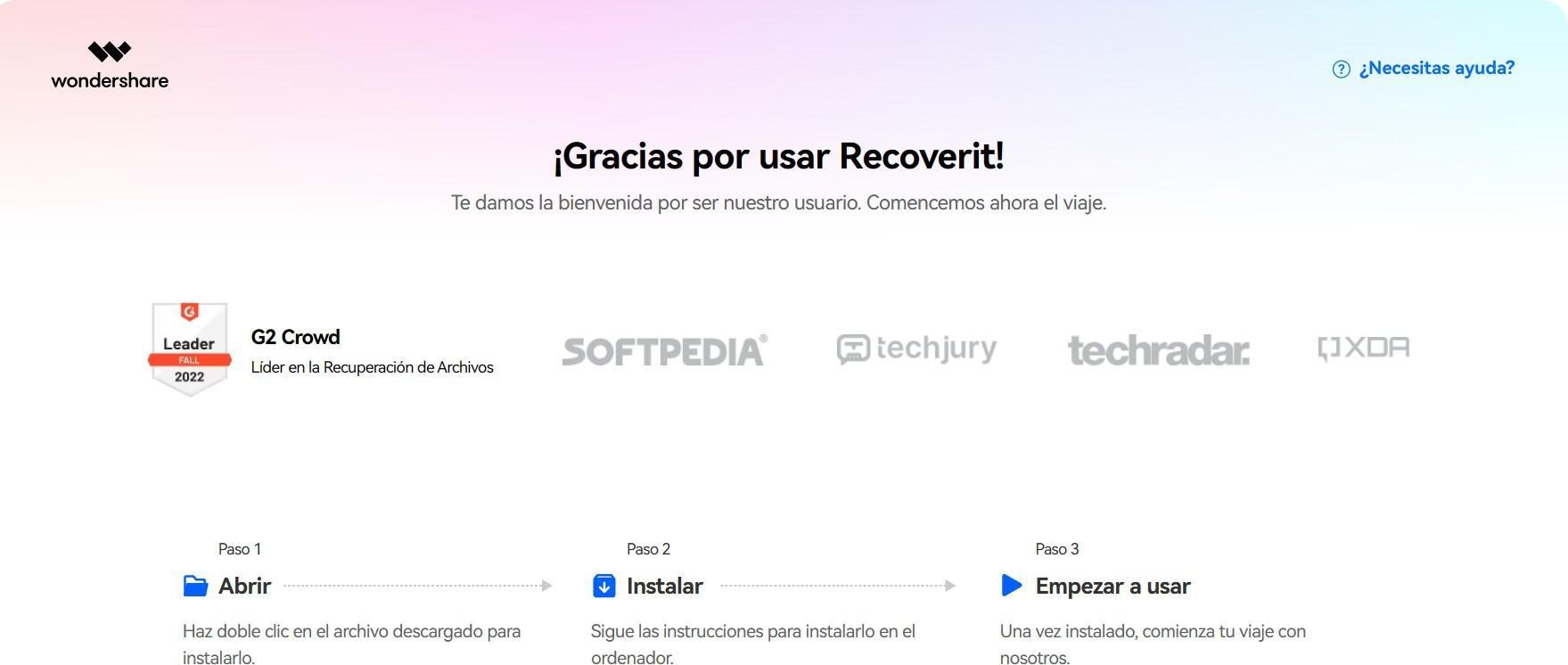
Paso 2 Selección del disco:
Abre Recoverit y selecciona el disco duro o la ubicación donde estaban guardados tus archivos CSV perdidos.
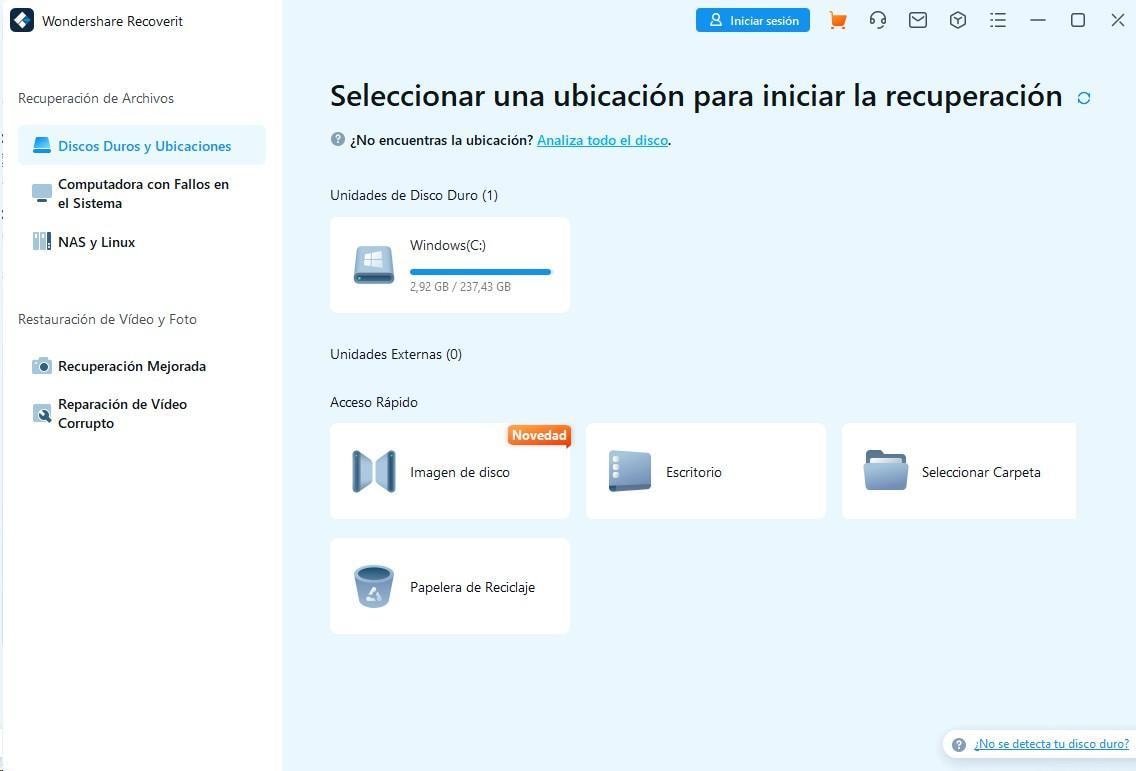
Paso 3 Escaneo de la ubicación:
Haz clic en "Iniciar" para que Recoverit comience a escanear la ubicación seleccionada en busca de archivos perdidos.
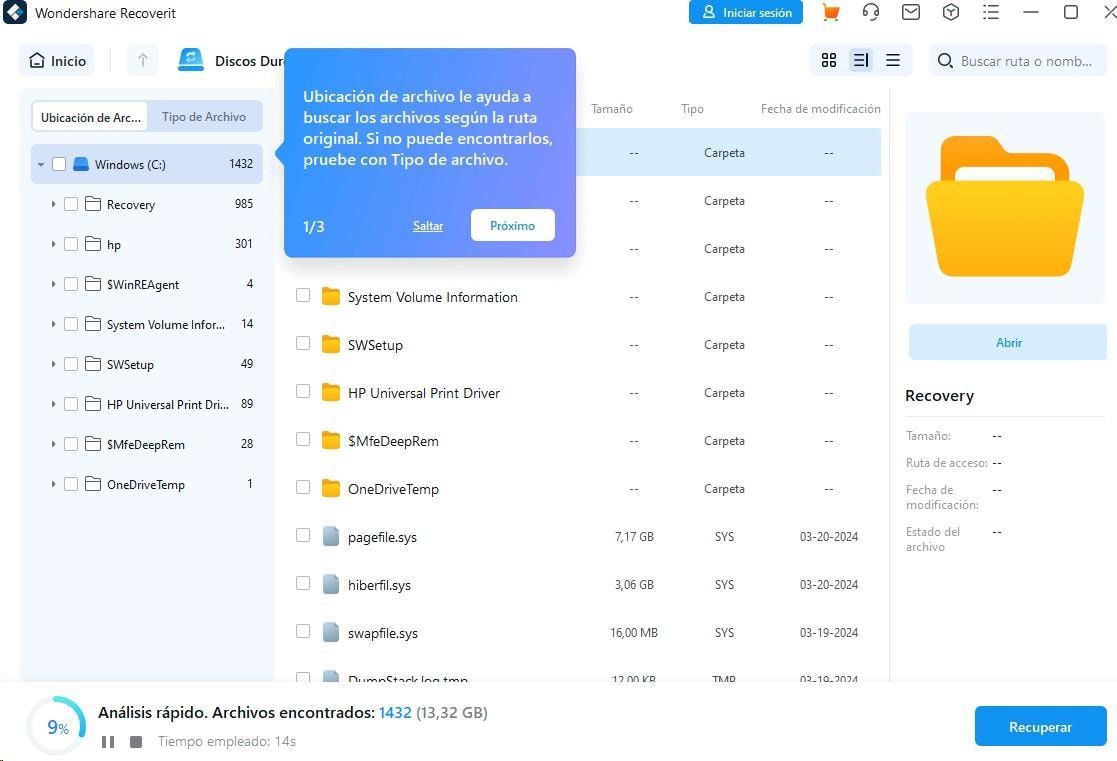
Paso 4 Previsualización y recuperación:
Una vez completado el escaneo, busca tus archivos CSV en los resultados. Recoverit permite previsualizar los archivos recuperables para asegurarte de que son los correctos.
Selecciona los archivos CSV que deseas recuperar y haz clic en "Recuperar" para guardarlos en una ubicación segura. Esrecomendable guardar los archivos recuperados en un disco diferente al original para evitar sobrescrituras.
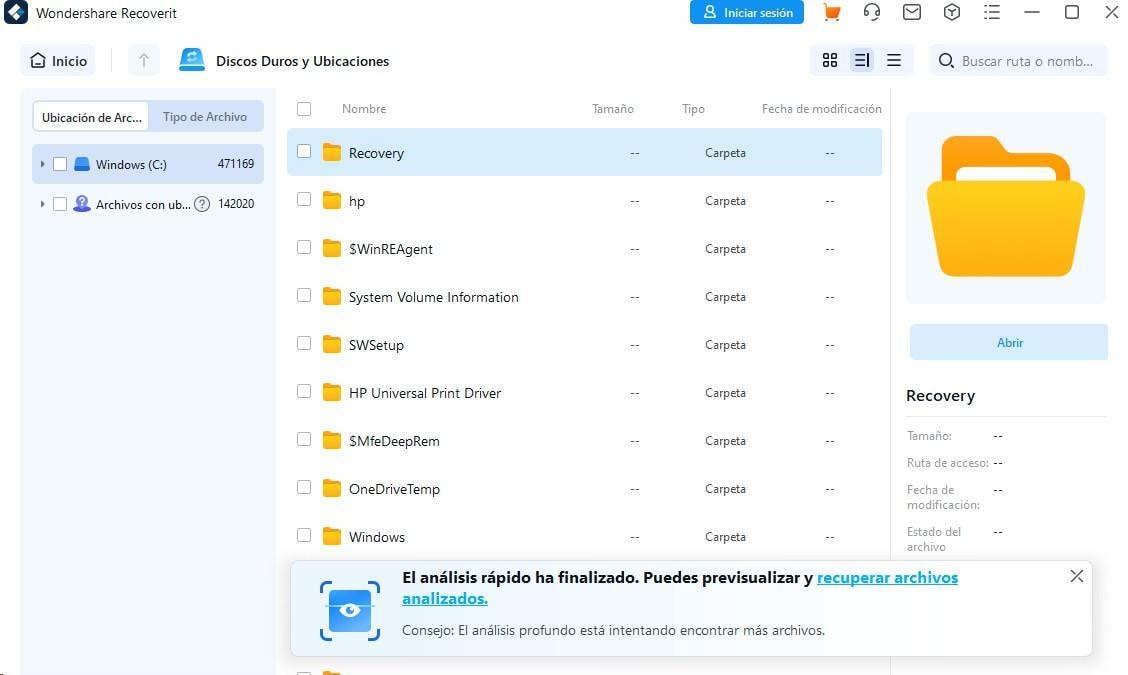
Alternativas manuales para la recuperación de archivos CSV
Si no tienes acceso a herramientas como Recoverit, aún hay algunas técnicas manuales que puedes intentar:
Método 1. Verificar la papelera de reciclaje:
Si los archivos fueron borrados recientemente, verifica la Papelera de Reciclaje. Si están allí, puedes restaurarlos fácilmente.
Método 2. Usar la restauración del sistema:
En Windows, puedes intentar utilizar la función de Restauración del sistema para revertir tu sistema a un punto anterior donde los archivos aún existían.
Método 3. Buscar en backups:
Si realizas backups regulares de tus datos, revisa si los archivos CSV están disponibles en una versión anterior de tus datos.
Recuperar archivos CSV perdidos o borrados no tiene por qué ser una tarea desalentadora. Con herramientas como Wondershare Recoverit y algunas técnicas manuales, puedes aumentar significativamente tus posibilidades de recuperar tus datos valiosos. No olvides siempre mantener una buena práctica de realizar backups regulares para evitar pérdidas de datos en el futuro.
Conclusiones
Los archivos CSV son, sin duda, una herramienta esencial en la gestión y análisis de datos. Su simplicidad y versatilidad permiten una amplia gama de usos, desde la simple organización de información hasta complejas
operaciones de análisis de datos. La importancia de archivo CSV radica en su capacidad para trabajar de manera eficiente con grandes volúmenes de datos, facilitando el intercambio de información entre diferentes plataformas y
aplicaciones. A través de este artículo, hemos explorado cómo abrir, crear, convertir y, en caso necesario, recuperar archivos CSV, demostrando el manejo de archivo CSV en varios contextos y con distintas herramientas.
Además de entender cómo gestionar estos archivos, es crucial reconocer su valor en el entorno digital actual, donde los datos juegan un papel fundamental en la toma de decisiones. Aprender a manipular archivos CSV no solo mejora tus habilidades técnicas, sino que también te prepara para enfrentar desafíos relacionados con la gestión de información en tu vida personal y profesional.
Te animamos a profundizar en el manejo de archivos CSV, explorando funciones más avanzadas y casos de uso específicos. La capacidad de manejar estos archivos con confianza abrirá nuevas oportunidades en el análisis de datos, la programación y más allá. Recuerda, el dominio de los archivos CSV es una habilidad valiosa en nuestra era digital, y continuar educándote en este y otros temas relacionados solo puede añadir valor a tu conjunto de habilidades.
Preguntas frecuentes sobre archivos CSV
-
1.¿Cómo puedo abrir un archivo CSV sin Excel?
Aunque Excel es una de las herramientas más populares para trabajar con archivos CSV, no es la única. Puedes utilizar programas gratuitos como LibreOffice Calc o Google Sheets. También es posible abrir archivos CSV con cualquier editor de texto, como Notepad en Windows o TextEdit en macOS, aunque esto no te permitirá manipular los datos tan fácilmente como en una hoja de cálculo. -
2.¿Por qué mi archivo CSV no muestra correctamente los caracteres especiales?
Este es un problema común que suele deberse a la codificación del archivo. Los archivos CSV deben estar codificados en UTF-8 para manejar correctamente los caracteres especiales. Puedes cambiar la codificación usando un editor de texto que soporte UTF-8 o especificando la codificación correcta al importar el archivo en herramientas como Excel o Google Sheets. -
3.¿Puedo guardar un archivo CSV con celdas que contienen comas?
Sí, puedes incluir comas dentro de las celdas de un archivo CSV. Sin embargo, para asegurarte de que el archivo se interprete correctamente, debes encerrar cualquier celda que contenga comas en comillas dobles (" "). Esto le indica al software que la coma es parte del contenido de la celda y no un delimitador. -
4.¿Cómo puedo convertir un archivo CSV a un archivo Excel (XLSX) y viceversa?
Para convertir un CSV a Excel, simplemente abre el archivo CSV con Excel y guarda el documento como un archivo Excel (XLSX) a través de "Archivo" > "Guardar como". Para convertir un archivo Excel a CSV, abre el archivo XLSX con Excel, ve a "Archivo" > "Guardar como" y elige el formato CSV en las opciones de formato. -
5.¿Es seguro compartir datos sensibles en un archivo CSV?
Los archivos CSV no incluyen características de seguridad o cifrado, lo que significa que cualquier dato almacenado en ellos está en texto plano y puede ser leído por cualquiera que tenga acceso al archivo. Si necesitas compartir datos sensibles, considera utilizar formatos que permitan el cifrado o asegúrate de transmitir el archivo CSV a través de canales seguros y cifrados. -
6.¿Cómo puedo usar Wondershare Recoverit para recuperar un archivo CSV que accidentalmente borré?
Para recuperar un archivo CSV borrado con Wondershare Recoverit, inicia el programa y selecciona la ubicación donde estaba almacenado el archivo (como el disco duro de tu PC, una memoria USB, etc.). Luego, haz clic en "Iniciar" para que Recoverit escanee la ubicación en busca de archivos borrados. Una vez finalizado el escaneo, busca tu archivo CSV en los resultados, previsualízalo si es necesario, y selecciona "Recuperar" para restaurarlo en una ubicación segura. -
7.¿Puede Wondershare Recoverit recuperar archivos CSV dañados?
13.Wondershare Recoverit tiene capacidades avanzadas para recuperar no solo archivos borrados sino también archivos dañados. Si tienes un archivo CSV que no se abre correctamente debido a daños o corrupción, puedes utilizar Recoverit para intentar recuperarlo. El proceso es similar al de la recuperación de archivos borrados: selecciona la ubicación del archivo dañado, permite que Recoverit realice el escaneo y luego recupera el archivo. Sin embargo, el éxito en la recuperación de archivos dañados puede variar dependiendo del grado de corrupción del archivo. -
8.¿Wondershare Recoverit es capaz de recuperar archivos CSV de dispositivos externos?
Sí, Wondershare Recoverit es capaz de recuperar archivos CSV no solo de tu computadora sino también de una variedad de dispositivos de almacenamiento externos, incluidos discos duros externos, memorias USB, tarjetas SD y otros. Simplemente conecta el dispositivo a tu computadora, inicia Recoverit, y selecciona el dispositivo externo como la ubicación para escanear en busca de archivos perdidos o borrados. -
9.¿Qué debo hacer si la recuperación de mi archivo CSV con Wondershare Recoverit no es exitosa en el primer intento?
Si no logras recuperar tu archivo CSV en el primer intento con Wondershare Recoverit, no te desanimes. Recoverit ofrece un modo de escaneo profundo que busca más exhaustivamente archivos perdidos o borrados. Este escaneo toma más tiempo pero aumenta las posibilidades de recuperación de archivos difíciles de encontrar. Selecciona la opción de escaneo profundo después del primer escaneo rápido si tu archivo no fue encontrado inicialmente. -
10.¿Cómo puedo asegurarme de que mis archivos CSV recuperados con Wondershare Recoverit no se pierdan nuevamente?
Tras recuperar archivos CSV con Wondershare Recoverit, es una buena práctica implementar medidas para proteger tus datos y evitar futuras pérdidas. Algunas recomendaciones incluyen realizar copias de seguridad regulares de tus archivos importantes, utilizar software antivirus para proteger tu sistema de malware que pueda dañar o eliminar tus archivos, y evitar la sobrescritura de datos en dispositivos de almacenamiento desde donde has recuperado archivos previamente.


